Nutze die Überblend-Modi in Mail Designer 365, um einzigartige Text-Effekte für deine Designs zu kreieren. So werden deine Überschriften und Text-Störer noch auffälliger:
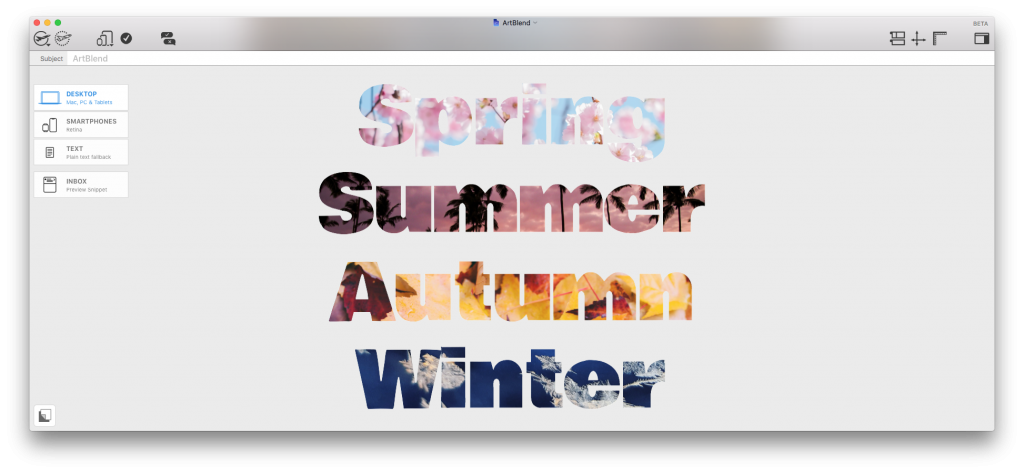
So geht's...
Die Überblend-Modi für Text-Effekte verwenden
Gehe zum Menü "Inhalte" und füge ein Text-Objekt in einen Bildbereich ein:
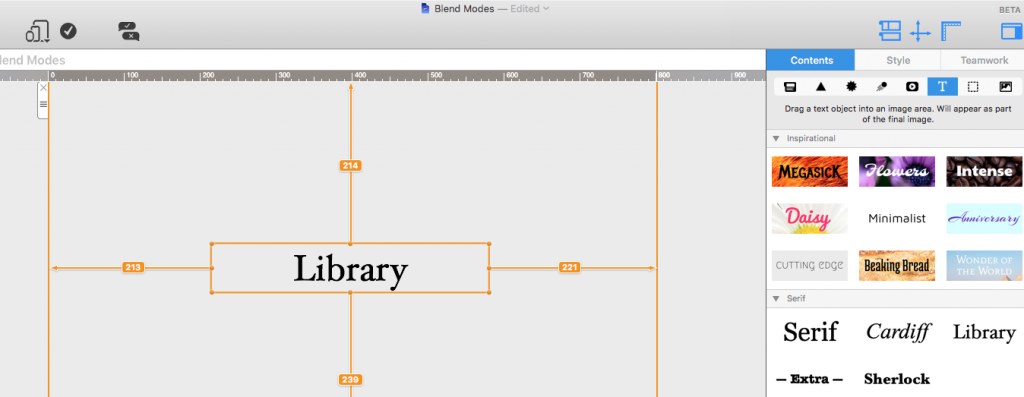
Passe den Text an: Ändere die Schriftart, Schriftgröße und den Text des Objekts so, dass es dir gefällt und zu deinem Design passt:
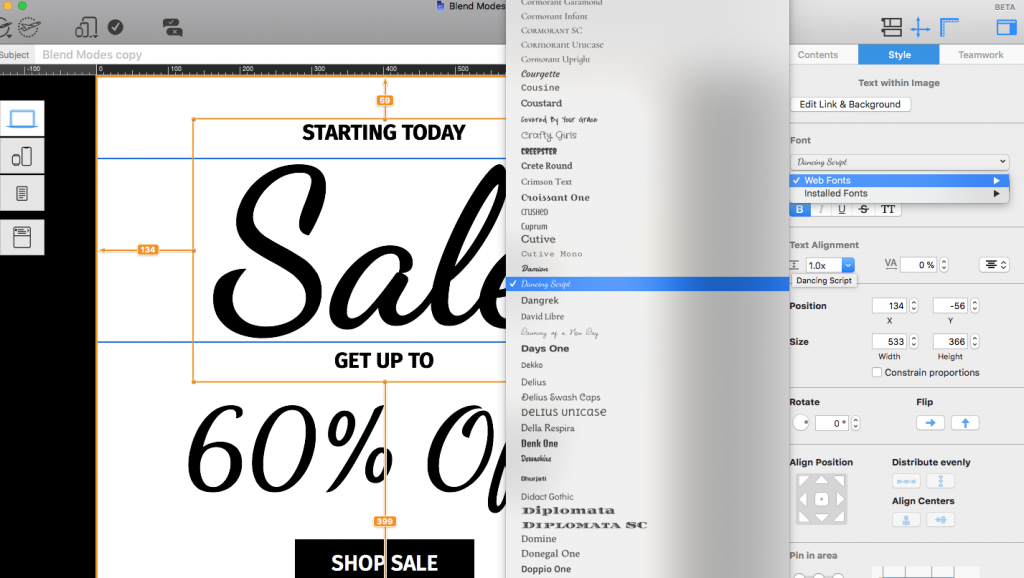
Um den Text-Effekt zu erstellen, wähle ein Bild, das als Muster für deinen Text dienen soll. Nutze dafür ein eigenes Bild oder eines aus der Unsplash-Library.
Ziehe das Bild in den Bildbereich und positioniere es über dem Text. Achte darauf, dass der Text von dem Bild komplett bedeckt ist:
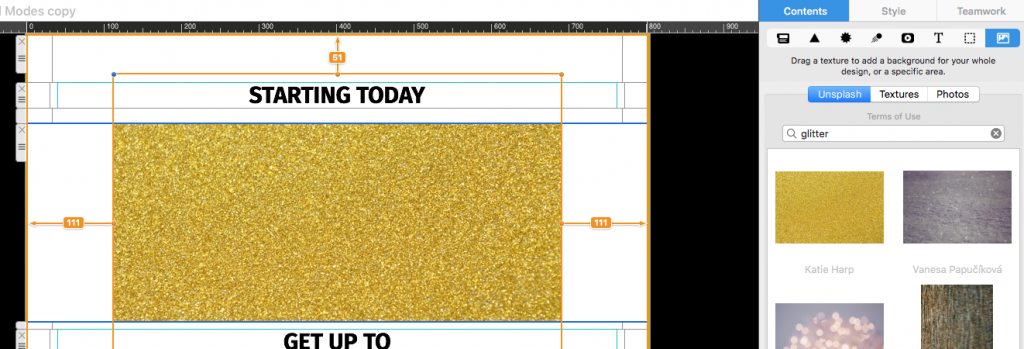
Selektiere das Bild und gehe zu "Überblendmaske" im "Stil" Menü. Wähle "Quelle oben" aus der Liste aus. Das Textobjekt wird jetzt mit deinem gewünschten Bild gefüllt:
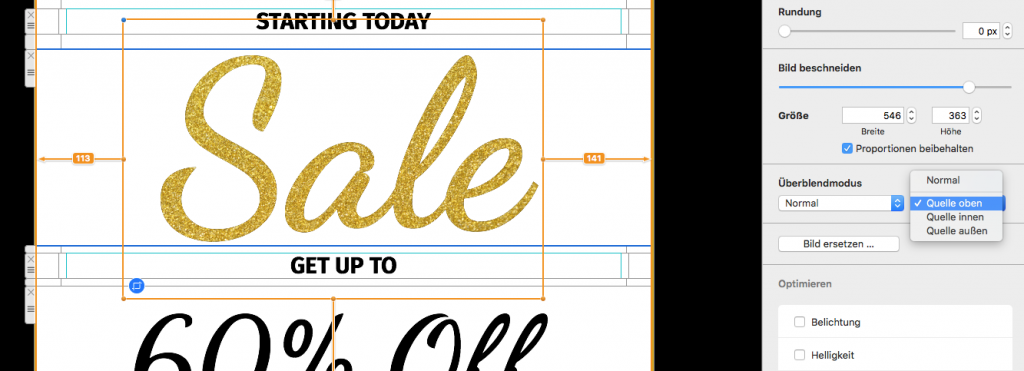
Diesen Effekt kannst du natürlich mehrmals in einem Design anwenden, um coole Text-Effekte zu erstellen:
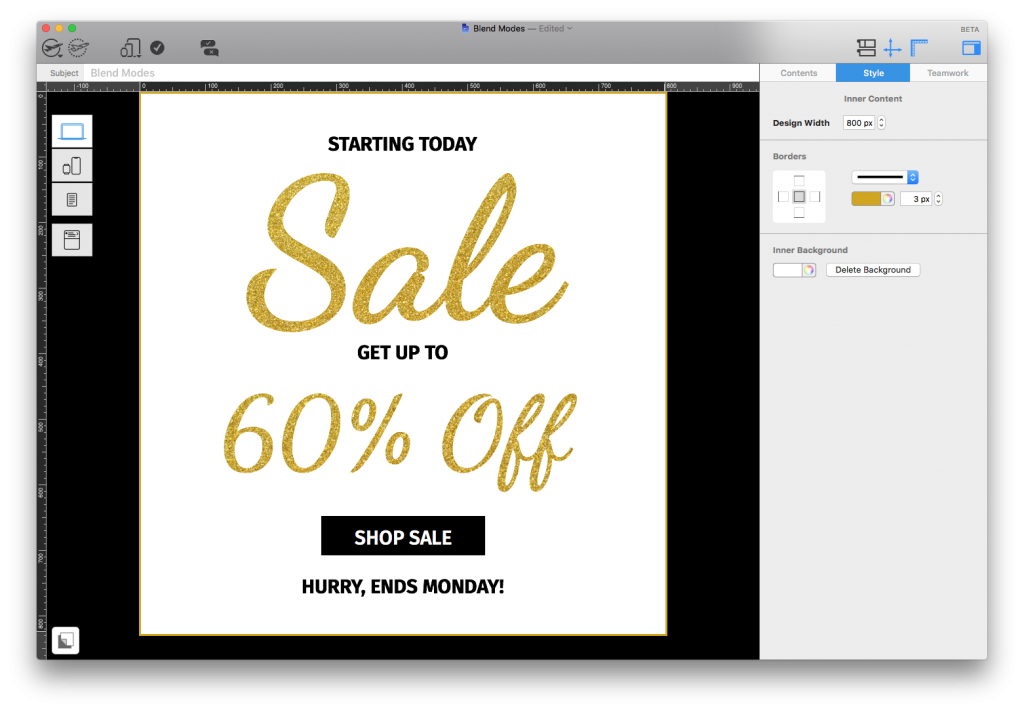
Wie können wir helfen?
Auf einen Blick
Hintergründe
Layoutblöcke
Mit Text arbeiten
Links und Buttons
Textstile
Tabellen
Bildbereiche
Bilder
Retina-Bilder
Grafiken und mehr
Kreative Tools
Erweiterte Design-Techniken
Mobile Optimierung
Klartext-Darstellung
Inbox-Vorschau
Vorschau
Vorbereitung vor dem Senden
E-Mail-Versand
HTML Export
Teilen
